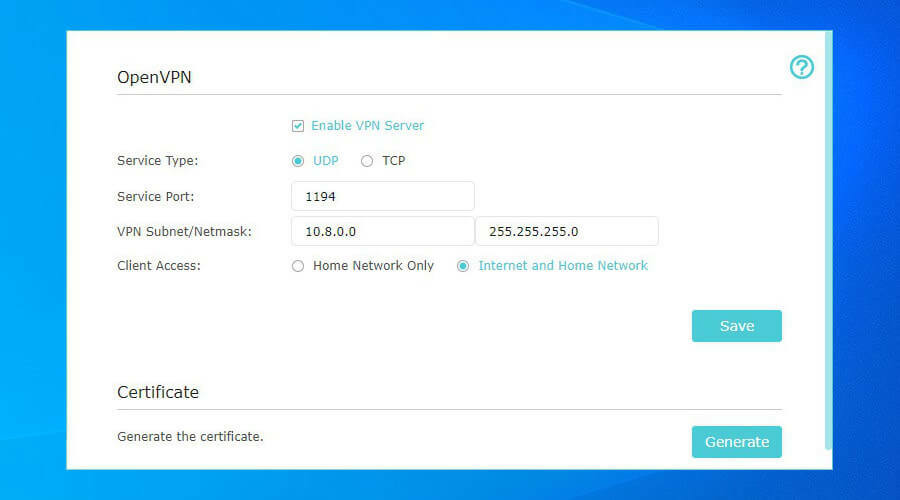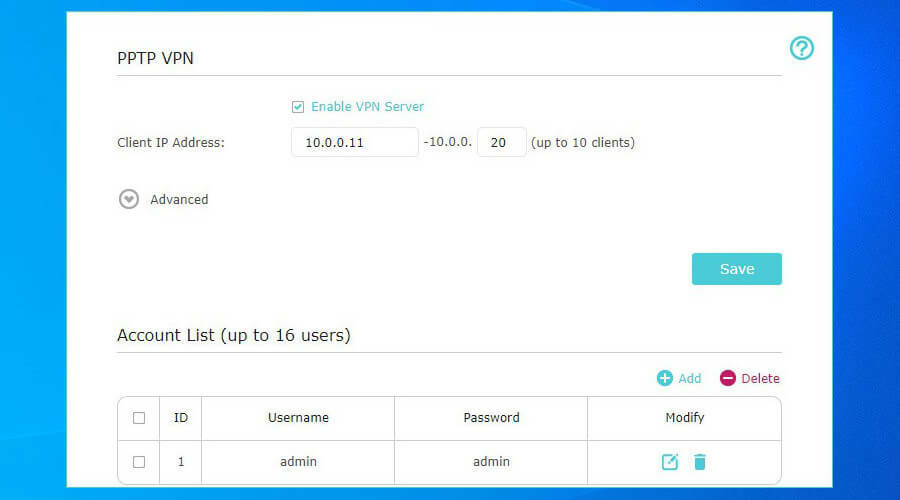- Postavljanje VPN-a s udaljenom radnom površinom na sustavu Windows 10 podrazumijeva odvojene korake za uključeni poslužitelj i klijentsko računalo.
- Na prvi pogled, pomoću a VPN s udaljenom radnom površinom čini se složenim, ali nije.
- Ako ne znaš kako postaviti VPN za daljinski pristup na sustavu Windows 10, započnite dopuštanjem daljinske veze na poslužiteljskom računalu.
- Neka mrežna znanja bila bi korisna za postavljanje veze s udaljenom radnom površinom, ali vodimo vas korak po korak.
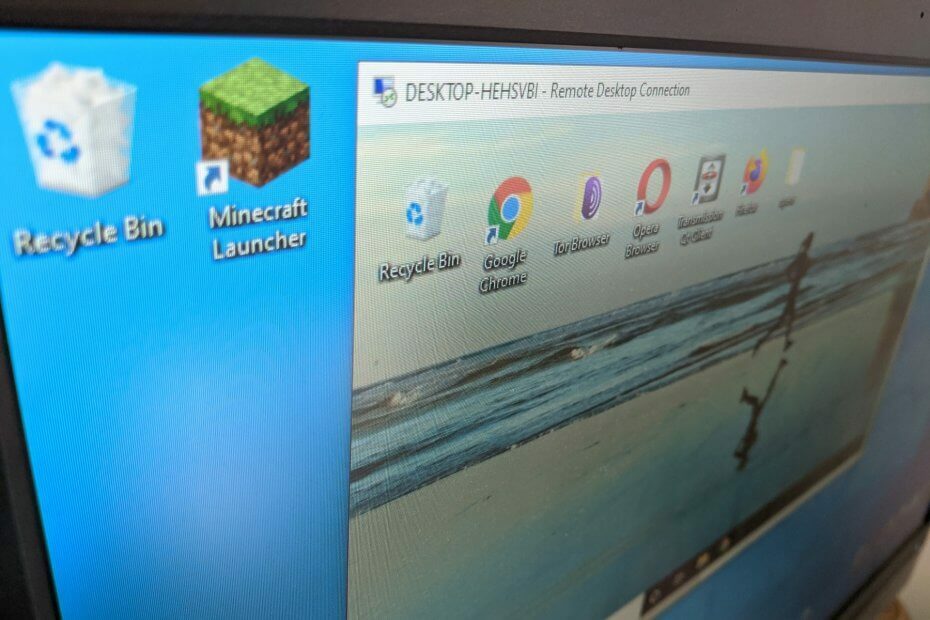
- Šifriranje na razini banke i potpuna privatnost
- Podrška za više platformi za sve glavne operativne sustave
- Brz i intuitivan prijenos datoteka
- Niska potrošnja propusnosti i brzi ping odgovor
- Visoke brzine kadrova za olakšavanje rješavanja problema
- Nabavite Anydesk
Ako trebate pristupiti kućnom računalu s posla ili s računala prijatelja, to možete lako učiniti okrenuvši se na
softver za udaljenu radnu površinu.Takvi alati omogućuju uspostavljanje daljinske veze između dva uređaja kako biste mogli pregledavati, uređivati, brisati, preuzimati ili prenositi podatke uz minimalan napor - baš kao da sjedite ispred Računalo.
Ali postoji ogromna razlika između samo LAN-a i pristupa Internetu. Na primjer, možete koristiti nezavisni alati za daljinsko upravljanje da biste putem Interneta ostvarili ulazak u svoje računalo. Ali oni najbolji nisu besplatni. Također su podložni hakerskim napadima, poput TeamViewer-a koji je to bio hakiran u 2016. godini.
Microsoft ima besplatno rješenje pod nazivom Veza s udaljenom radnom površinom, koji možete koristiti za daljinsko povezivanje s bilo kojim računalom u istoj mreži.
To je također moguće učiniti putem Interneta na dva načina: postavljanje načina prosljeđivanja porta na usmjerivaču ili omogućavanje VPN veza na usmjerivaču.
U prvom slučaju trebate samo proslijediti RDP priključak za preslušavanje (zadani je 3389) na lokalnu IP adresu računala. Ali to je opasno jer znači izlaganje vaše kućne mreže webu.
Druga je opcija sigurnija, ali zahtijeva malo petljanja: postavljanje VPN-a s udaljenom radnom površinom u sustavu Windows 10.
Da biste to učinili, trebat će vam VPN usmjerivač. Neki usmjerivači (posebno stariji modeli) nisu kompatibilni s VPN-om i nećete moći ići dalje s koracima u ovom vodiču.
Prije početka pristupite administratorskoj ploči usmjerivača i potražite VPN kompatibilnost i opciju VPN poslužitelja.
Imajte na umu i ovo: poslužiteljsko računalo je računalo kojem želite pristupiti na daljinu dok je klijentsko računalo je računalo koje se koristi za pristup poslužiteljskom računalu.
5 najboljih VPN-ova koje preporučujemo
 |
Popust od 59% dostupan za dvogodišnje planove |  Provjerite ponudu! Provjerite ponudu! |
 |
79% popusta + 2 besplatna mjeseca |
 Provjerite ponudu! Provjerite ponudu! |
 |
Popust od 85%! Samo 1,99 $ mjesečno za 15 mjeseci plana |
 Provjerite ponudu! Provjerite ponudu! |
 |
83% popusta (2,21 $ / mjesečno) + 3 besplatna mjeseca |
 Provjerite ponudu! Provjerite ponudu! |
 |
76% (2.83$) na 2 godine plana |
 Provjerite ponudu! Provjerite ponudu! |
Kako mogu postaviti VPN za udaljenu radnu površinu u sustavu Windows 10?
1. Omogućite veze udaljene radne površine na poslužiteljskom računalu
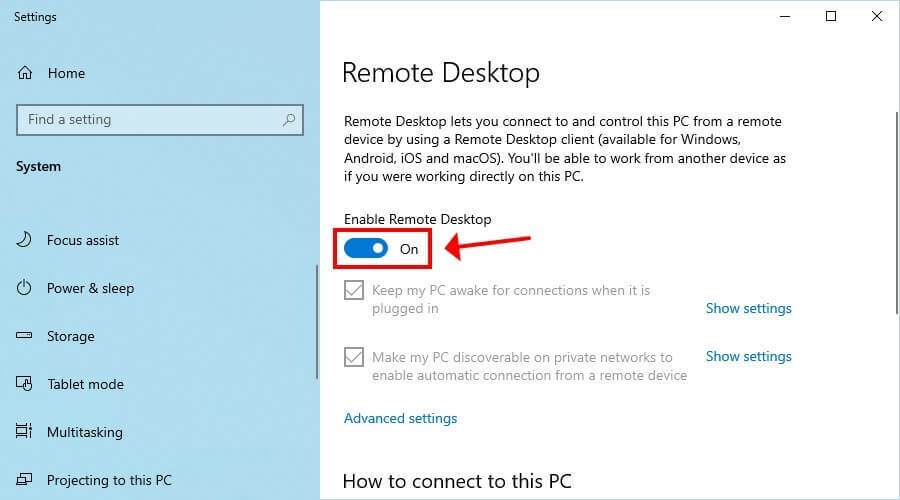
- Desnom tipkom miša kliknite gumb Windows 10 Start i idite na Sustav.
- Odaberi Udaljena radna površina.
- Upaliti Omogućite udaljenu radnu površinu i kliknite Potvrdi.
- Zapišite Naziv računala.
2. Stvorite VPN poslužitelj pomoću usmjerivača
Pomoću web preglednika prijavite se na administratorsku ploču usmjerivača. Pronađite područje VPN-a i pregledajte dostupne protokole. Ako vaš usmjerivač podržava OpenVPN protokol, toplo preporučujemo upotrebu.
U suprotnom, možete omogućiti PPTP.
OpenVPN
- Generirajte OpenVPN certifikat.
- Izvezite konfiguracijsku datoteku OpenVPN.
- Prenesite OpenVPN konfiguraciju na sigurno mjesto.
- Omogućite VPN poslužitelj.
OpenVPN je moderan i siguran protokol koji vas uistinu može zaštititi od prisluškivanja i hakera. Ako ga vaš usmjerivač podržava, toplo predlažemo da ga koristite jer nadmašuje PTTP.
Sigurnost vam osiguravaju certifikat i privatni ključ koji su uključeni u datoteku konfiguracije. OpenVPN je izvrsno rješenje za kućne i poslovne korisnike.
Međutim, dolazi s određenim neugodnostima. Na primjer, ako generirate novi certifikat putem firmwarea usmjerivača, stari certifikat s klijentskog uređaja morate zamijeniti novim. Također morate instalirati OpenVPN klijent (besplatno) na svaki uređaj koji želite koristiti za udaljene veze.
PPTP
- Stvorite korisničko ime i lozinku potrebne za povezivanje s poslužiteljskim računalom.
- Omogućite VPN poslužitelj.
PPTP je jedan od najstarijih protokola i podrijetlom je na većini platformi. To znači da ne morate instalirati nikakav dodatni softver jer možete stvoriti ručnu PPTP VPN vezu pomoću Windows 10 ugrađeni VPN davatelj ili integrirana PPTP podrška drugog OS-a.
Nadalje, budući da ne koristi previše resursa, idealan je za starija računala koja ne mogu podnijeti toplinu modernih VPN protokola poput OpenVPN-a. Većina usmjerivača podržava PPTP, ali malo njih radi s OpenVPN-om.
Nažalost, PPTP se lako može hakirati. U stvari, mnoge VPN tvrtke i druge sigurnosne skupine smatraju da je PPTP zastario i snažno ne preporučuju upotrebu. Primjerice, uporaba PPTP VPN-a u korporacijama ne dolazi u obzir.
Bez obzira na gore odabranu opciju, nakon toga upotrijebite Google da biste pronašli vašu IP adresu i zabilježili je.
Ako imate dinamičku IP adresu, razmislite o registraciji za dinamički DNS poslužitelj i upotrebi za VPN veze i veze s udaljenom radnom površinom. Možda ćete moći zatražiti statičnu IP adresu od svog davatelja internetskih usluga ili postaviti sekundarnu IP adresu i učiniti je statičnom. U suprotnom, uređaji se neće moći daljinski povezati s računalom nakon što se promijeni IP adresa.
3. Postavite VPN vezu na klijentskom računalu
Za OpenVPN

- Preuzmite OpenVPN GUI za Windows 10.
- Instalirajte alat sa zadanim postavkama.
- Preuzmite konfiguracijsku datoteku OpenVPN koju ste kreirali s ploče usmjerivača.
- Desnom tipkom miša kliknite ikonu silikona OpenVPN GUI i kliknite Uvezi datoteku.
- Odaberite konfiguracijsku datoteku OpenVPN na usmjerivaču.
- Desnom tipkom miša kliknite ikonu silikona OpenVPN GUI i odaberite Spojiti.
Ako OpenVPN GUI neće raditi na vašem računalu, možete jednostavno dijagnosticirati i riješiti problem.
Za PPTP

- U sustavu Windows 10 kliknite Gumb Start ili pritisnite tipku Win.
- Tip VPN postavke i pritisnite Enter.
- Klik Dodajte VPN vezu i postavite sljedeće:
- VPN davatelj usluga do Windows (ugrađeni).
- Naziv veze na bilo koje prikazno ime.
- Ime ili adresa poslužitelja na javnu IP adresu* poslužiteljskog računala.
- VPN tip do Protokol tuneliranja točke do točke (PPTP).
- Vrsta podataka za prijavu do Korisničko ime i lozinka.
- Korisničko ime (nije obavezno) i Lozinka (nije obavezno) na podatke o računu koje ste naveli na ploči usmjerivača za PPTP.
- Ček Zapamtite moje podatke za prijavu.
- Klik Uštedjeti.
- Odaberite VPN vezu i kliknite Spojiti.
*Prethodno ste dobili ove podatke kad ste pitali Google koja je vaša IP adresa. Ako ste se registrirali za dinamički DNS, umjesto IP adrese napišite poslužitelj imena.
Ako je PPTP veza ne radi, pobrinite se za rješavanje problema.
4. Spojite se na poslužiteljsko računalo
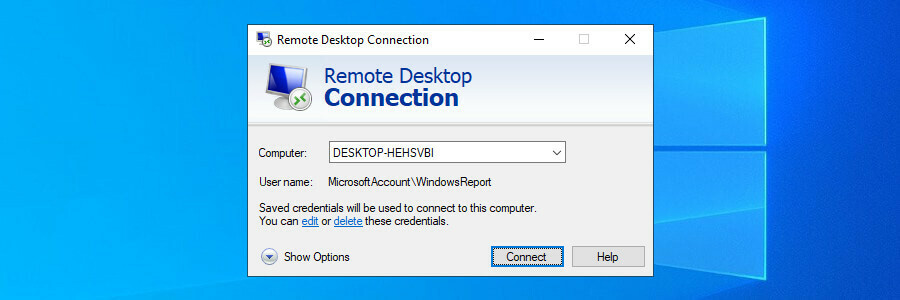
- Na sustavu Windows 10*, kliknite Početak ili pritisnite tipku Win.
- Tip Veza s udaljenom radnom površinom i pritisnite Enter.
- Postavite Computer na Naziv računala **.
- Klik Spojiti.
- Kad se zatraži lozinka***, zapisati.
- Čestitamo! Daljinski ste se povezali s drugim računalom putem VPN-a.
**Zapisali ste ime računala kada ste dopuštali veze s udaljenom radnom površinom na poslužitelju.
***Provjerite podudara li se korisnički račun s onim kojem ste dali dozvolu za daljinsko povezivanje putem udaljene radne površine.
Ako se čini da su gornji koraci previše komplicirani za slijediti, preporučujemo pribjegavanje aplikaciji treće strane kao što je AnyDesk. Osim što je njegovo postavljanje puno lakše, možete ga lako koristiti za daljinsko povezivanje s radnom površinom s bilo kojeg vašeg uređaja.
Za dodatnu zaštitu instalirajte pouzdani VPN alat kao što je NordVPN na vašim uređajima, iako AnyDesk koristi protokole za šifriranje na razini banke kako bi zaštitio vaše podatke.
Samo jednim klikom AnyDesk nudi trenutnu podršku i administraciju uživo putem daljinskog upravljanja svim povezanim Windows uređajima. AnyDesk možete koristiti i na iOS-u, macOS-u, Linuxu i Androidu.

AnyDesk
Daljinski pristup vašoj radnoj površini s VPN-om ili bez njega mnogo je jednostavniji kada imate intuitivan alat kao što je AnyDesk koji možete postaviti sa samo nekoliko klikova.
Da rezimiramo, možete se daljinski povezati s drugim računalom pomoću udaljene radne površine s bilo kojeg mjesta na svijetu uz pomoć VPN-a i usmjerivača koji ima izvornu podršku za VPN veze.
Puno je sigurnije rješenje od alternative, gdje mrežu morate izložiti Internetu postavljanje načina prosljeđivanja porta na vašem usmjerivaču. Povezivanjem s VPN-om prije uspostavljanja veze s udaljenom radnom površinom, šifrirate sav podatkovni promet i štitite ga od prisluškivanja.
Osim toga, ako se opremite moćnim VPN klijentom, možete pristupiti blokiranim web mjestima, izbjeći geoblocks, deblokirati nedostupne Netflix kataloge, smanjiti ping tijekom igranja i još mnogo toga. Ako vas zanima kripto, možete i koristite VPN za trgovanje i rudarenje bitcoinima.
Često postavljana pitanja
RDP VPN odnosi se na upotrebu softver za udaljenu radnu površinu za sigurno upravljanje udaljenim računalom putem Interneta povezivanjem s VPN-om umjesto omogućavanja prosljeđivanja porta na usmjerivaču.
Pomoću VPN-a povezujete se s udaljenom mrežom i postajete LAN uređajem za pristup zajedničkim datotekama i pisačima, karta mrežnih pogona putem VPN-a, i više. Pomoću udaljene radne površine daljinski upravljate drugim računalom i automatski pristupate njegovom LAN-u. Ali istovremeno možete koristiti VPN i udaljenu radnu površinu kako biste povećali sigurnost i privatnost.
Da, RDP je sigurniji kada koristite VPN za šifriranje podatkovnog prometa. Ovisi o VPN protokolu i šifriranju koje upotrebljavate. Mi predlažemo OpenVPN s 256-bitnim AES-om.